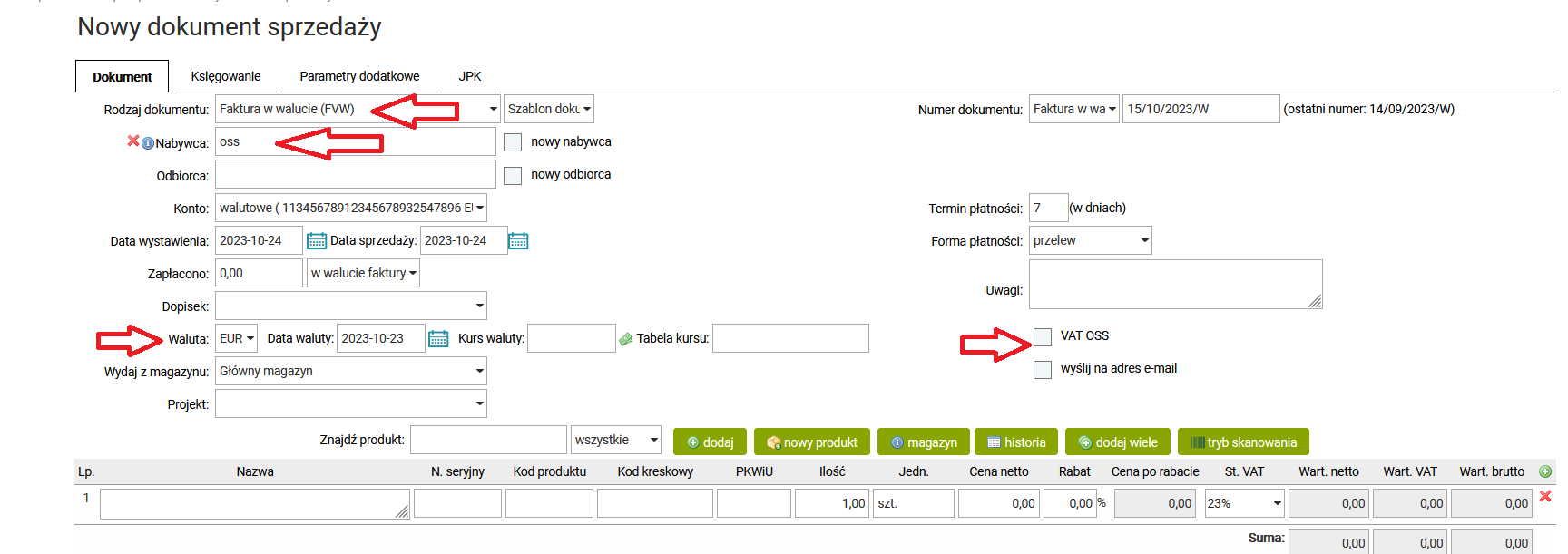System VAT-OSS jest mechanizmem ułatwiającym rozliczanie podatku VAT należnego w krajach Unii Europejskiej w jednym kraju Unii Europejskiej. W ten sposób możemy podatek należny w wielu krajach Unii rozliczyć w np. w Polsce. Od 1 lipca 2021 r. pojawiło się pojęcie transakcji nazywanej "wewnątrzwspólnotowa sprzedaż towarów na odległość (WSTO)".
Rewolucja w branży e-commerce wprowadziła szereg zmian w przepisach ustawy o podatku VAT. WSTO dotyczy transakcji sprzedaży pomiędzy przedsiębiorcą a konsumentem w innym kraju UE. Towary są wysyłane np. z magazynu w Polsce do nabywcy w innym kraju UE. Stosowanie procedury OSS jest dobrowolne. Przedsiębiorca może, ale nie musi się rejestrować do OSS. Decyzję ostateczną o tym, czy przystępujemy do OSS, czy rejestrujemy się w każdym kraju UE do VAT, należy podjąć w momencie przekraczania dozwolonych limitów.
Aby móc korzystać z tych zmian w programie Systim należy wykonać kilka ważnych czynności na koncie Systim. Na początku należy wejść w zakładkę „Kontrahenci” i stworzyć kontrahenta zagranicznego (wypełnić wszystkie niezbędne dane), ważne jest, aby zaznaczyć kraj w pozycji „Kontrahent z UE”, po wypełnieniu danych zapisujemy je na dole strony ikoną „zapisz”.
Jeżeli kontrahent został dodany przechodzimy do zakładki „ustawienia” → „Stawki VAT”. W tym miejscu dodajemy stawki VAT za pomocą ikony „dodaj stawkę”, wypełniamy wszystkie niezbędne dane pamiętając, aby zaznaczyć kwadracik przy „VAT OSS”. Musimy wskazać „Państwo członkowskie”, "Powiązany rejestr VAT" - w tym miejscu z listy zaznaczamy "Usługi VAT OSS", lub "Towary VAT OSS" określamy również, czy stawka VAT, którą wprowadzamy jest „podstawowa”, czy „obniżona” - jest to konieczne do określenia (każdy kraj posiada inne stawki). Po wprowadzeniu/zaznaczeniu danych zapisujemy je ikoną „zapisz”.
Jeśli prowadzimy gospodarkę magazynową i odpowiednio w kartotece produktu jest wybrany "Rodzaj" to program sam rozpozna, jak ma być zaksięgowana dana transakcja, czy jako "towar", czy jako "usługa", natomiast w sytuacji, gdy na fakturze pozycje są wpisywane ręcznie przy transakcji VAT OSS program zawsze będzie księgował, jako "usługa".
Po wykonaniu powyższych czynności, przechodzimy do modułu „Sprzedaż i zakup” → „Sprzedaż” → „Dodaj fakturę”, gdzie dodajemy fakturę.
Ustawiamy „Rodzaj dokumentu” → „Faktura w walucie”, następnie z listy wybieramy „Kontrahenta”, którego wcześniej dodaliśmy do zakładki „Kontrahenci”.
Po czym wybieramy walutę w EURO:
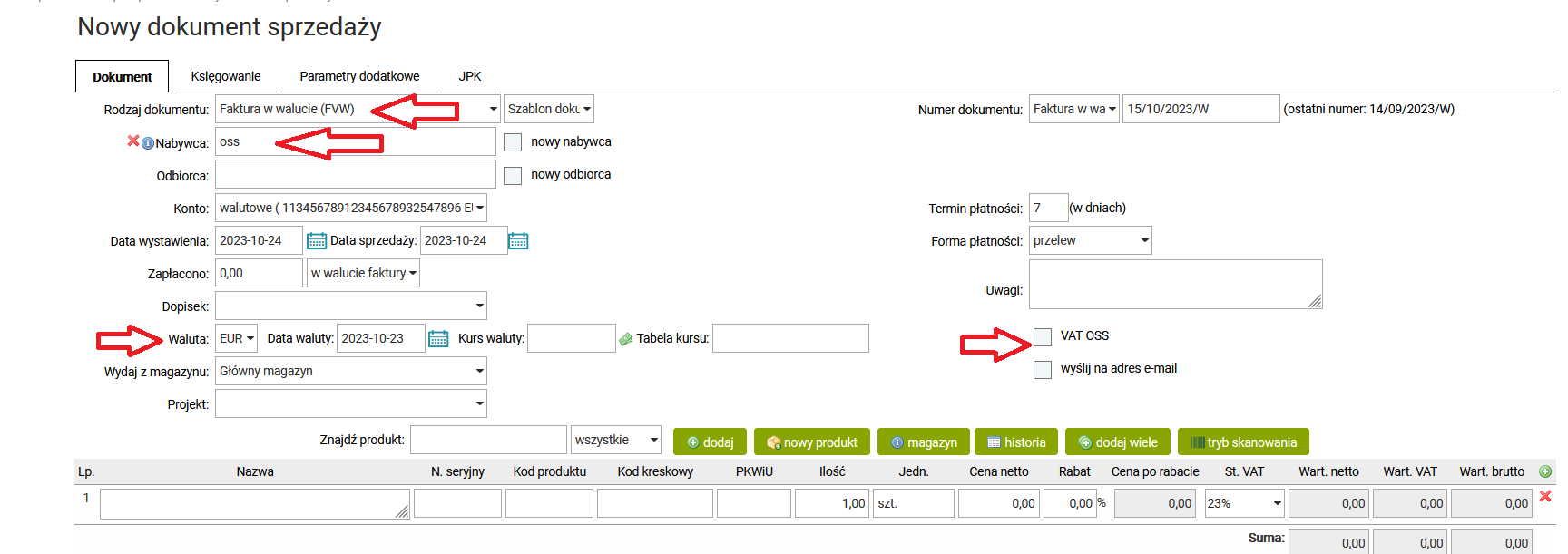
W momencie wybrania waluty po prawej stronie pojawi się okienko „VAT OSS”, które zaznaczamy, po zaznaczeniu kwadracika, automatycznie przypisze się „Stawka VAT” (oczywiście jeśli wcześniej zostały odpowiednio uzupełnione dane w kontrahencie i stawce VAT). Po lewej stronie poniżej wybieramy „Walutę” np. "EUR" wprowadzamy pozycję na fakturze i zapisujemy wprowadzone dane przyciskiem "zapisz" na dole strony.
Tak wprowadzoną fakturę księgujemy za pomocą przycisku „opcje” → „zaksięguj dokument” na liście faktur w zakładce „Sprzedaż”, jeżeli korzystamy z opcji „Automatyczne księgowanie” po wprowadzeniu faktury zostanie ona automatycznie zaksięgowana w module księgowym.
Zaksięgowane faktury rozliczamy za pomocą deklaracji „VAT OSS za kwartał”. Deklaracje można wygenerować w zakładce „Księgowość” → „Deklaracje”.
Deklaracje VAT składa się za okresy kwartalne do końca miesiąca następującego po każdym kolejnym kwartale.
Kwoty wykazane w deklaracji VAT wyrażane są w euro i nie podlegają zaokrągleniu w górę ani w dół. Podatnik wykazuje i uiszcza dokładną kwotę VAT. W przypadku gdyby np. usługi świadczone w określonym państwie UE konsumpcji objęte były zwolnieniem z VAT, podatnik nie powinien ich uwzględniać w deklaracji VAT (w deklaracji VAT trzeba zaś wykazać usługi/towary z podziałem na stawki VAT: podstawową i obniżoną).
Tak stworzoną deklarację można wysłać do US bezpośrednio z programu Systim, w przypadku spółki podpisu dokonujemy – podpisem elektronicznym, natomiast w przypadku jednoosobowej działalności gospodarczej - profilem zaufanym.